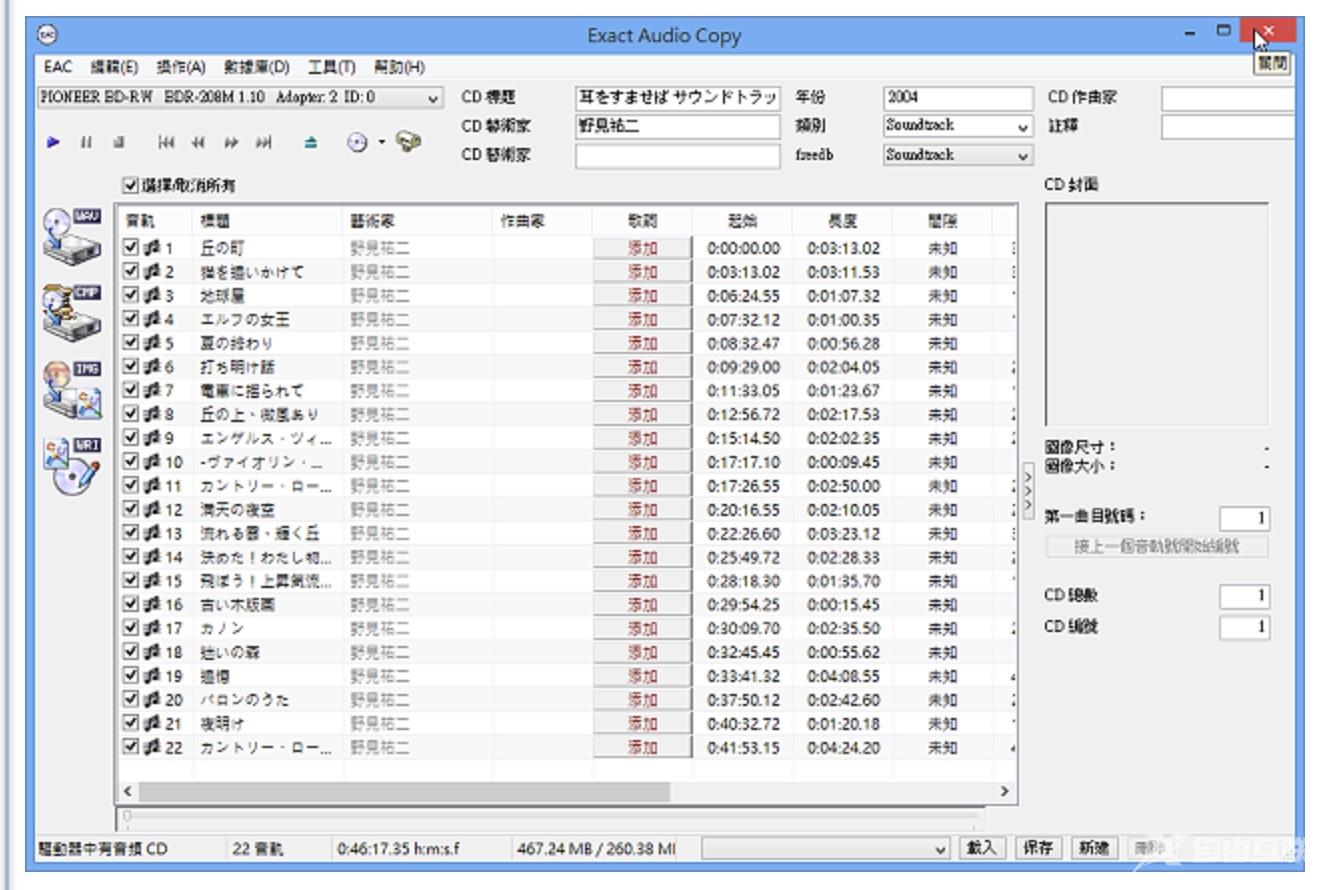Exact Audio Copy〈简称EAC〉是一套免费、音质佳的CD音乐撷取的软体,它可以将CD音乐节取为WAV、MP3、FLAC、APE、WMA等音乐格式,关于Exact Audio Copy的下载与设定详见:免费CD音乐撷取的软体Exact Audio Copy。本文说明使用Exact Audio Copy将CD音乐撷取为FLAC无损压缩格式声音档案的方法。
1.将音乐CD放入光碟机,对著桌面的捷径图示连续按两下滑鼠左键,开启Exact Audio Copy。
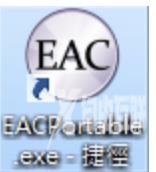
2.如果出现「EAC配置向导」的视窗就点选「取消」。经测试在安装Windows 8的电脑使用,每一次开启程式都会出现此视窗,安装Windows 7的电脑则不会出现。
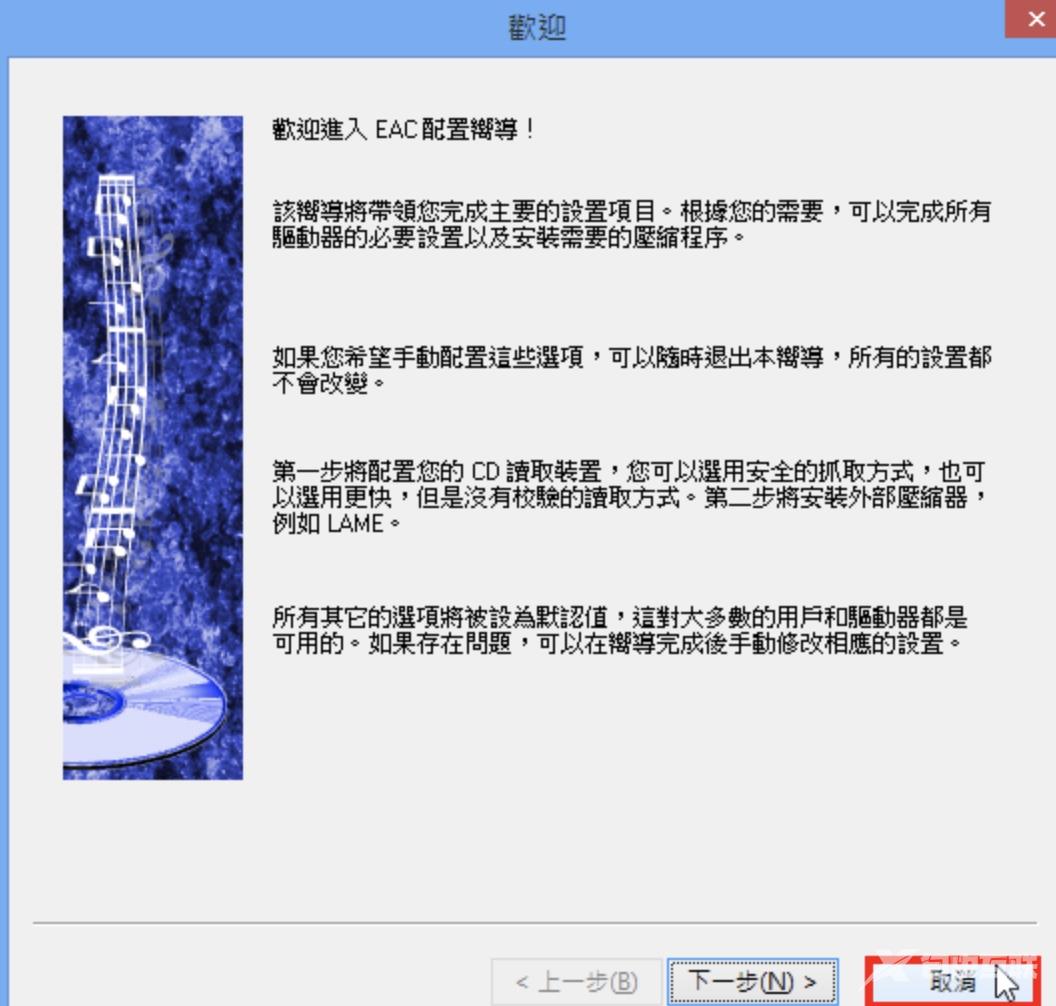
3.点选「Close」。
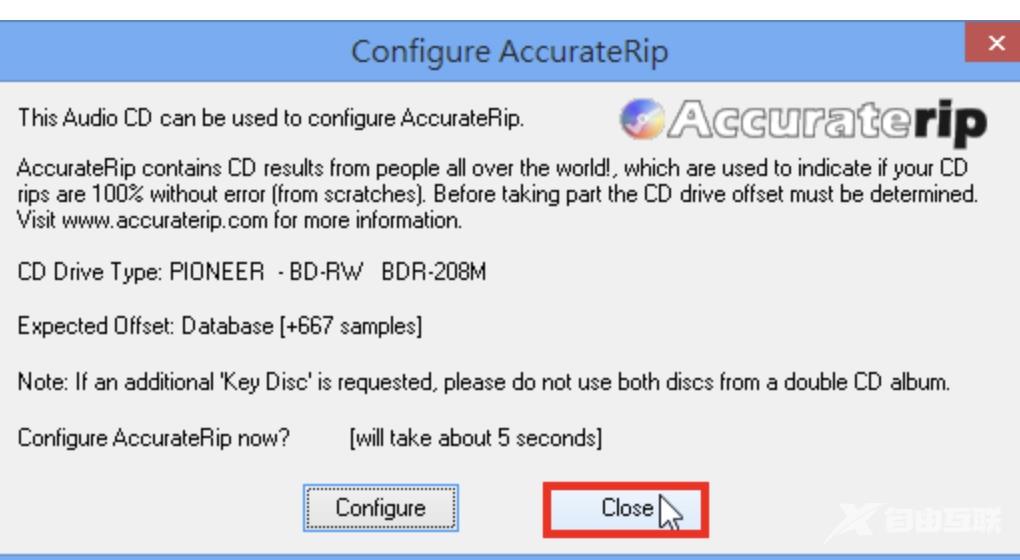
4.点选「从元数据源获取CD信息」,准备搜寻、下载歌曲名称、艺术家等CD相关资讯。
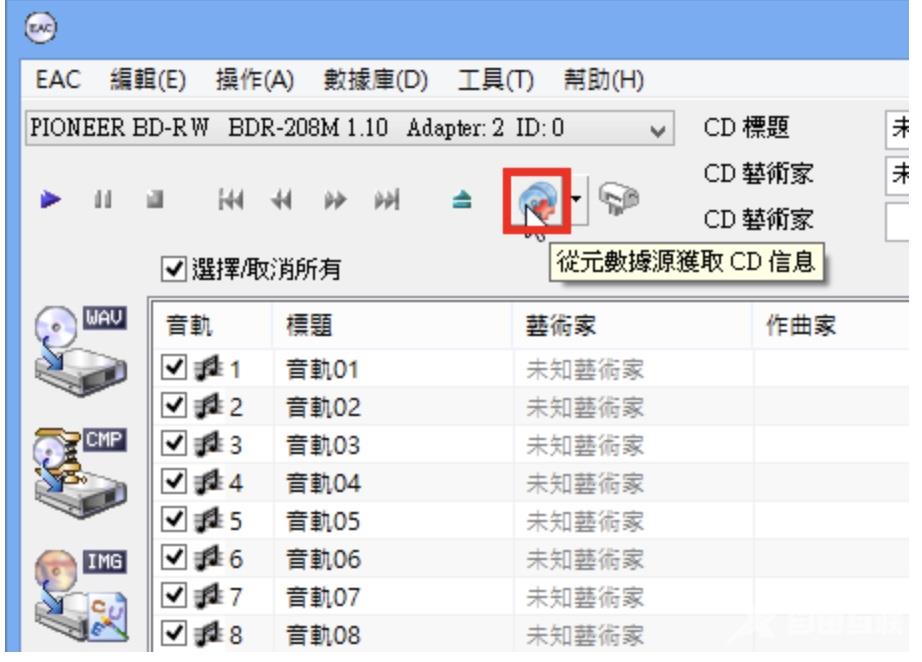
5.已经下载CD专辑的资讯,这一张是日文专辑,出现的却是英语名称。如果碰到这种情况,可以使用另一个搜寻引擎试看看使否能够取得日文的专辑资讯。
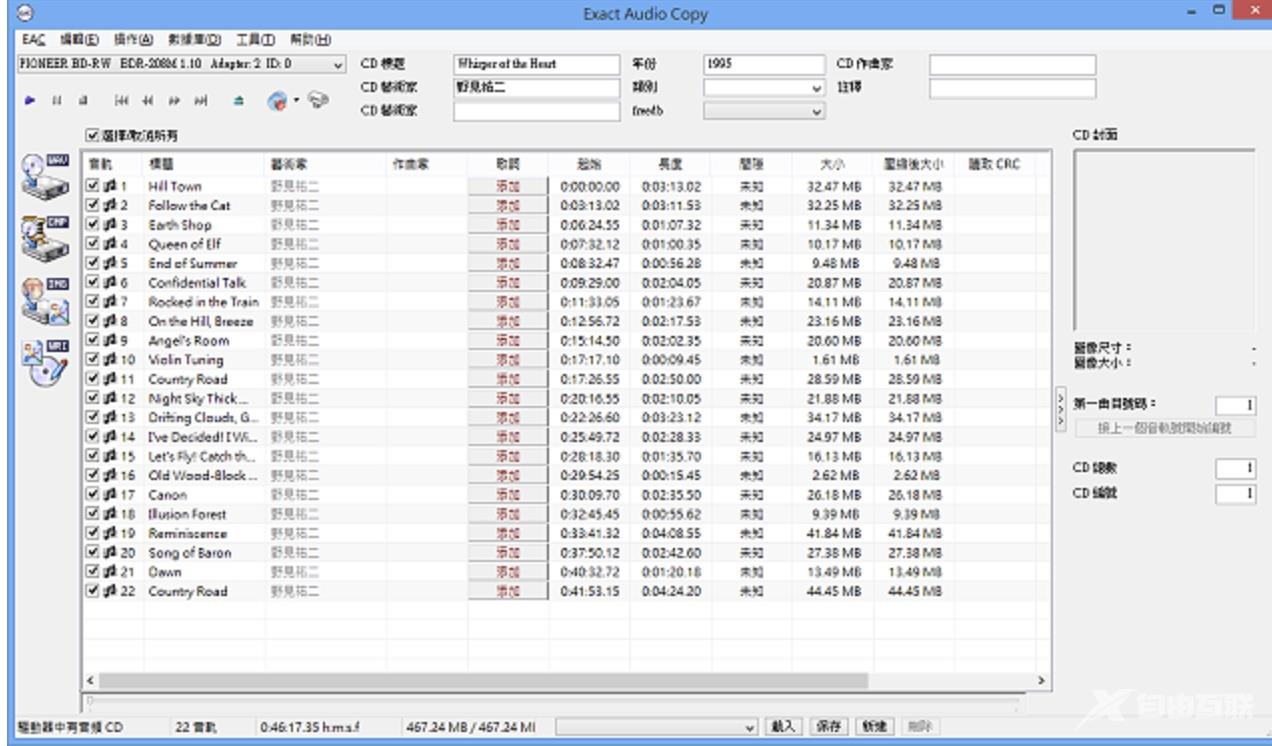
6.选择「内建FreeDB引擎」。
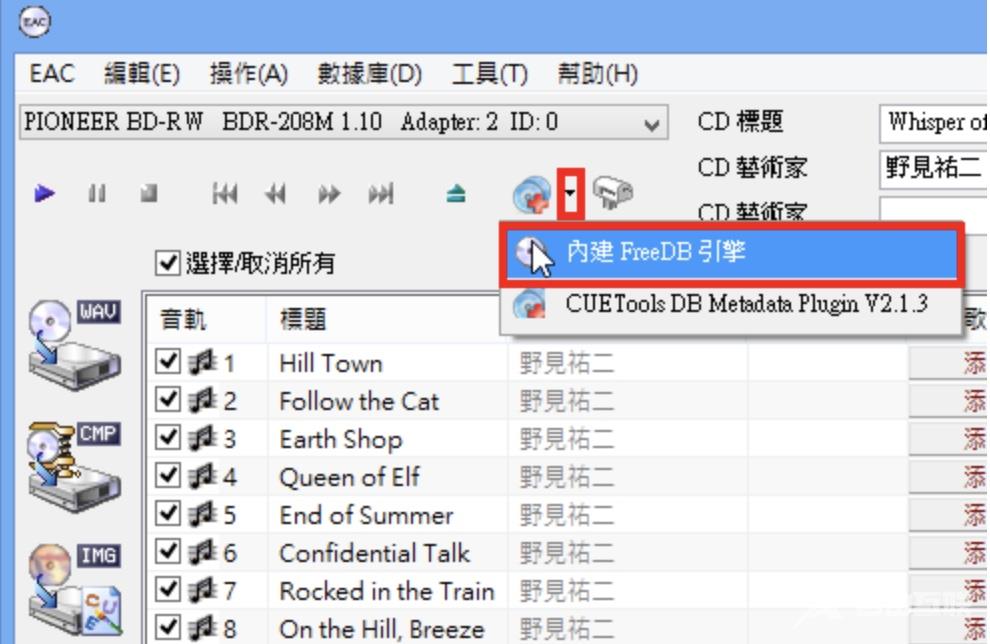
7.再点选「从元数据源获取CD信息」。
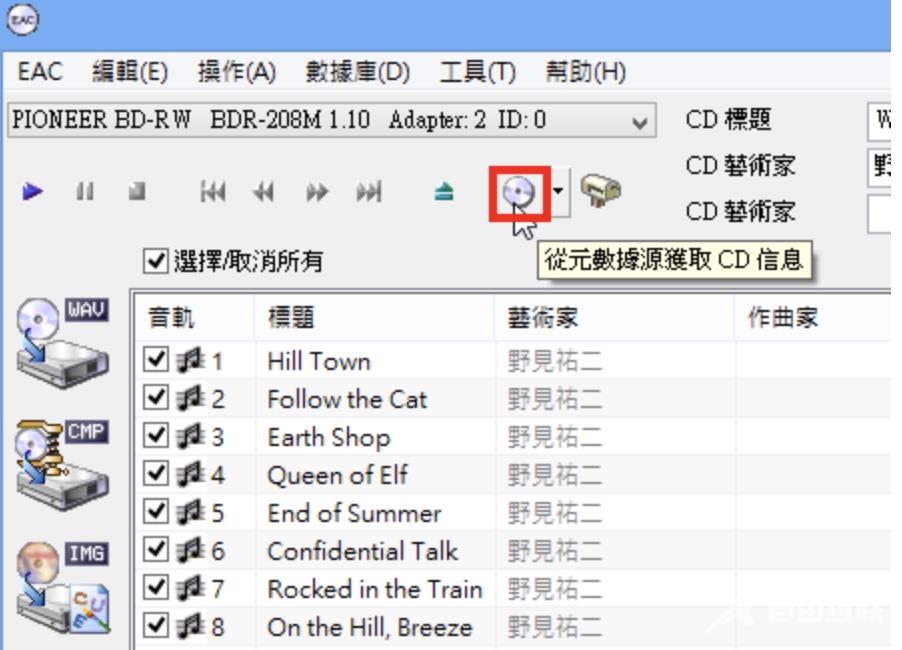
8.点选「是」。
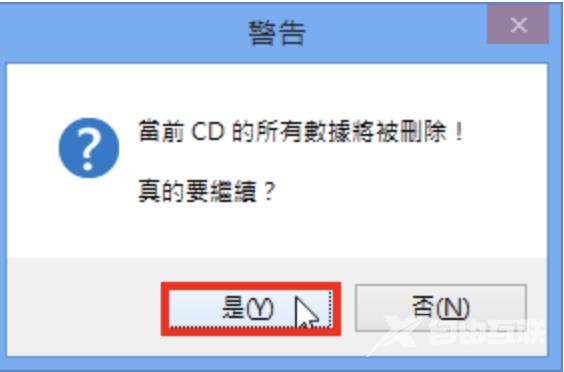
9.正在查询CD信息。
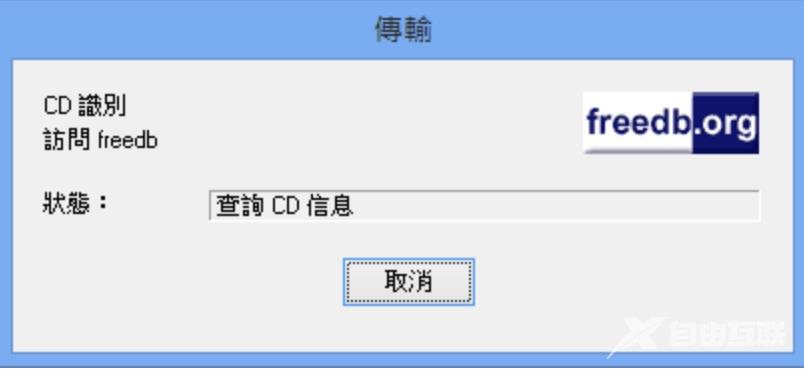
10.已经正确取得日文名称,如下图所示。
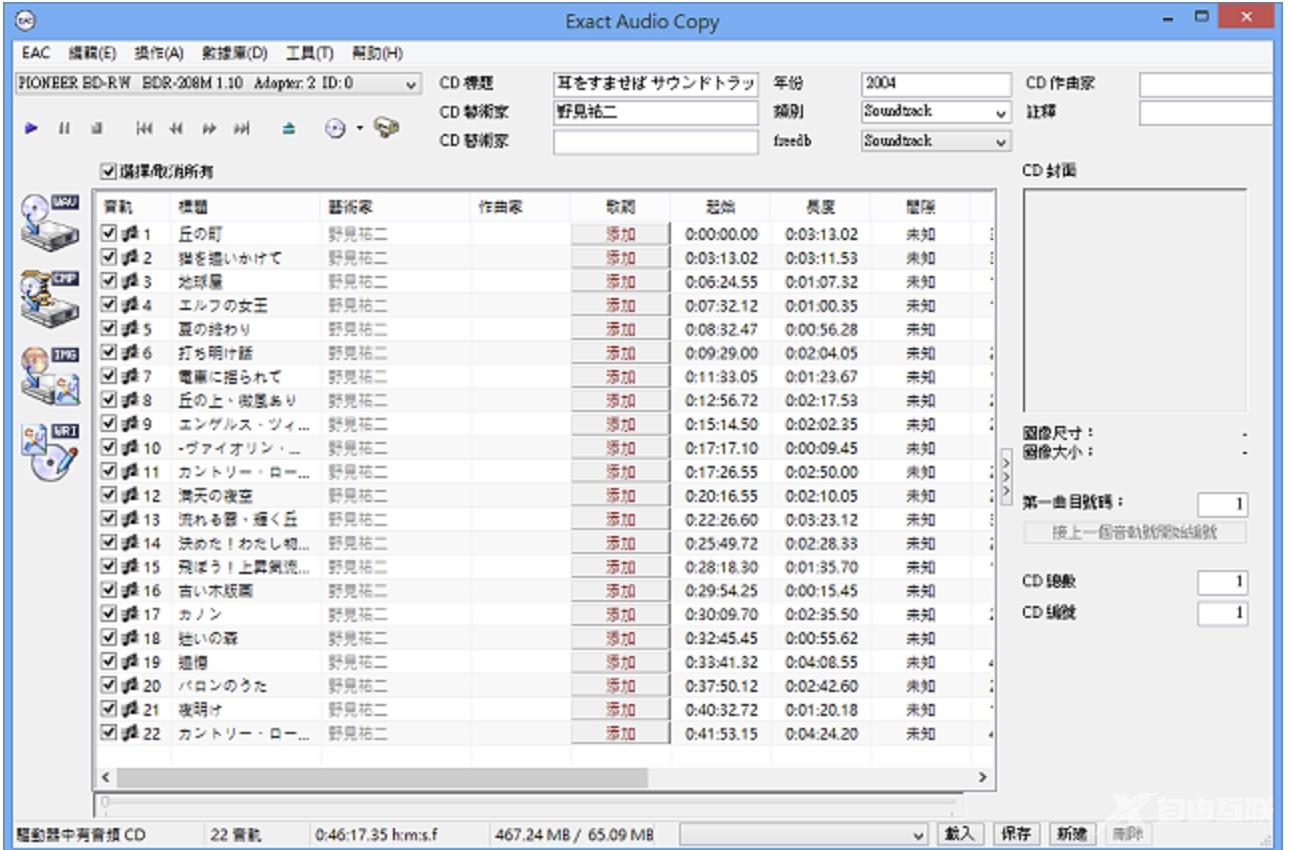
11.因为之前设定压缩的格式为MP3,要压缩为FLAC必须重新设定;点选「EAC\\配置文件」,重新设定压缩的格式。
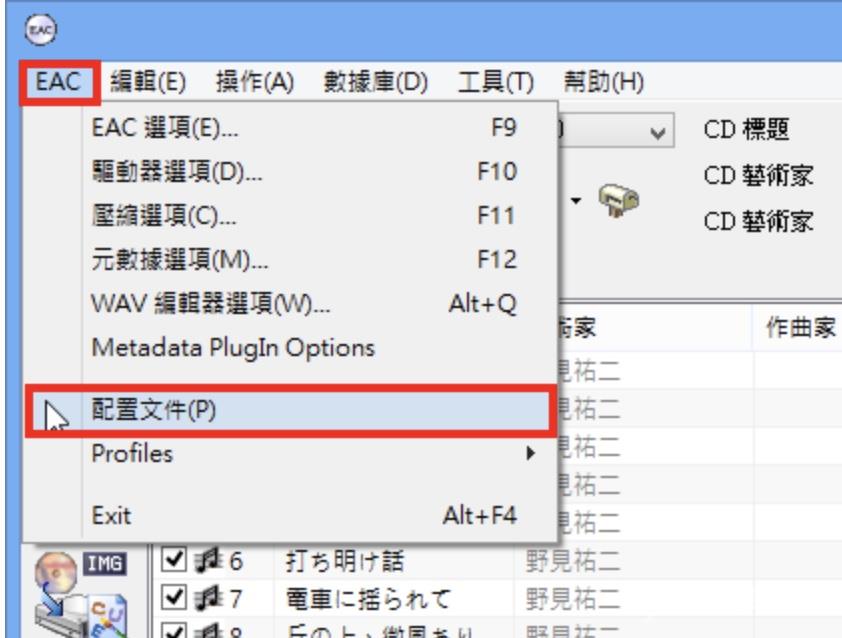
12.点选「下一步」。
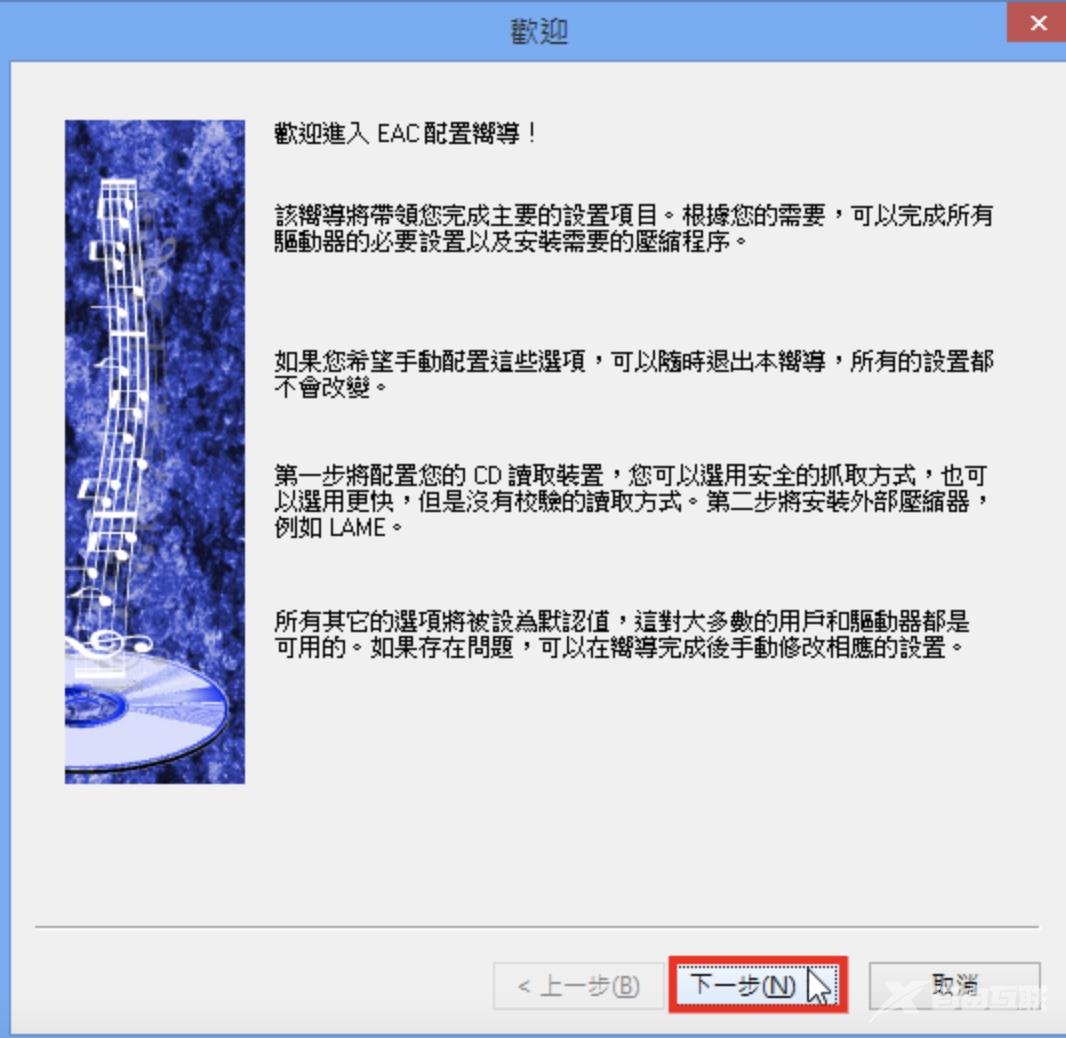
13.勾选你要撷取音乐CD的光碟机,点选「下一步」。
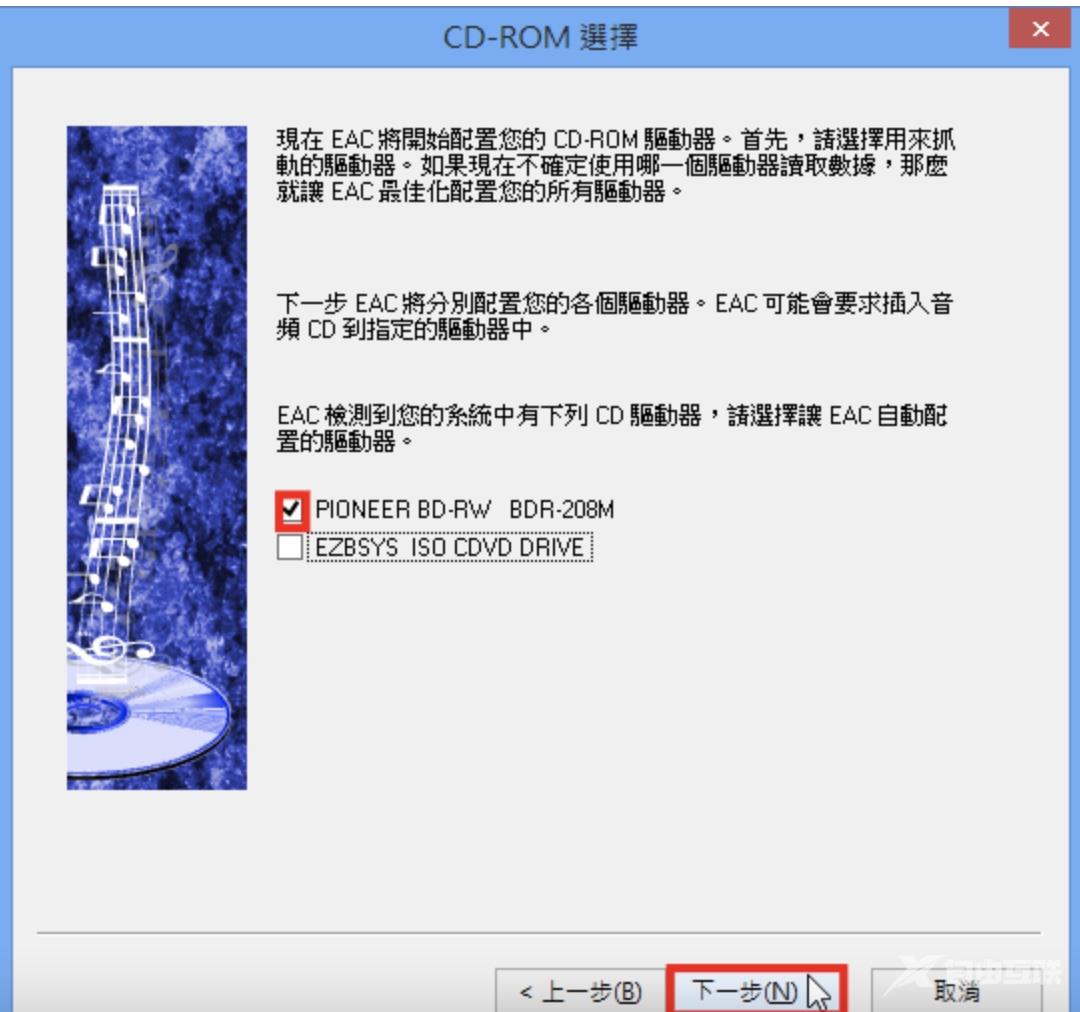
14.使用预设的选项「我更希望得到精确的速度」,点选「下一步」。
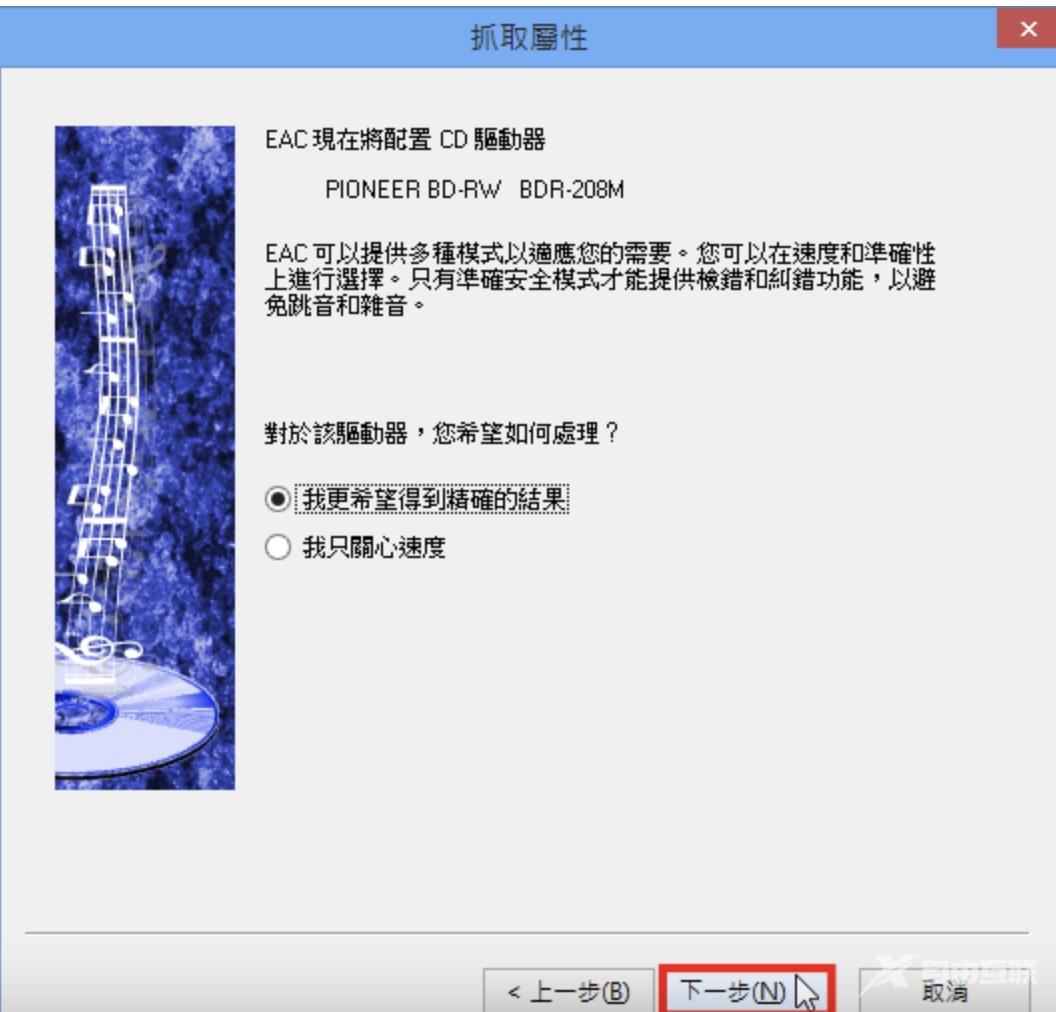
15.将CD音乐放入光碟机,点选「下一步」,进行特性检测。
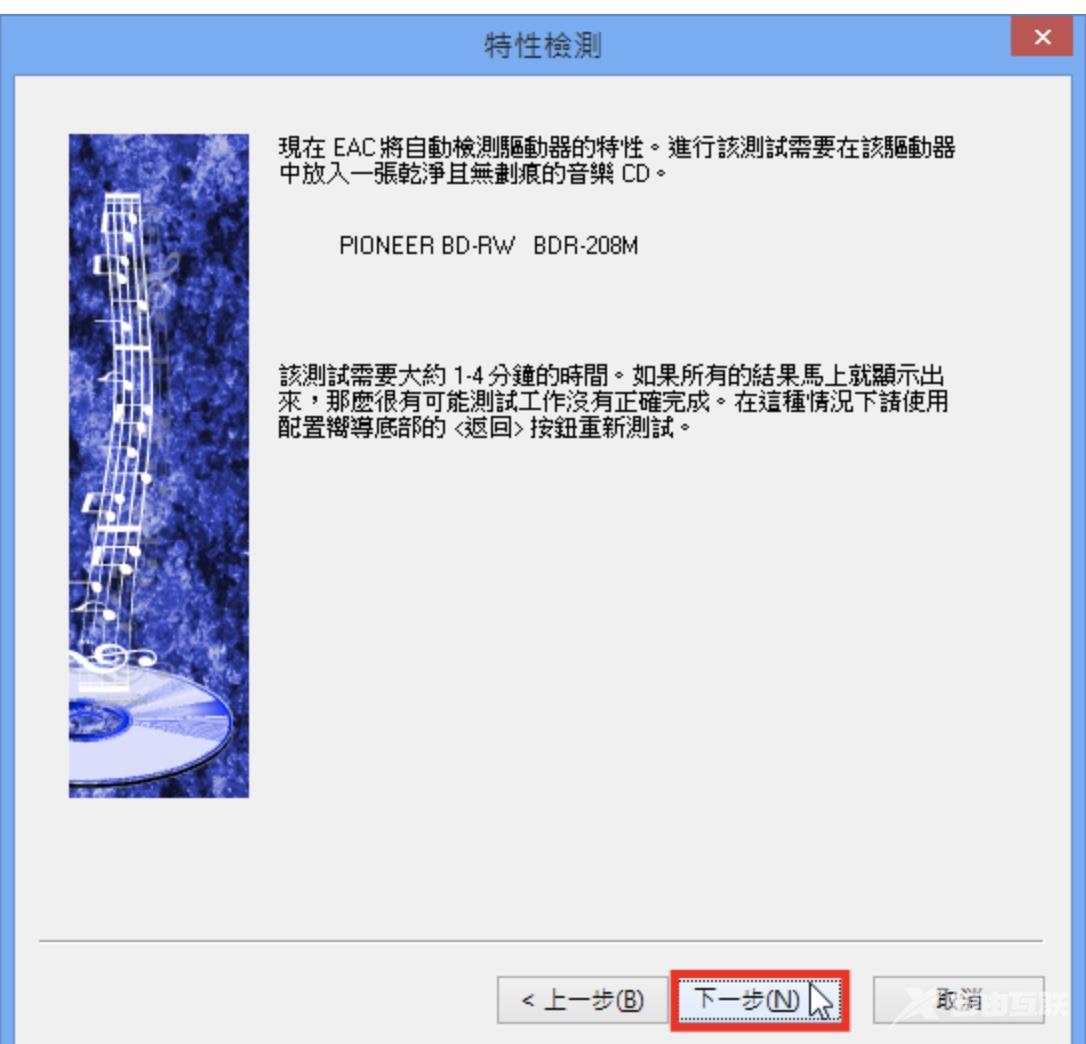
16.检测完成,点选「下一步」。
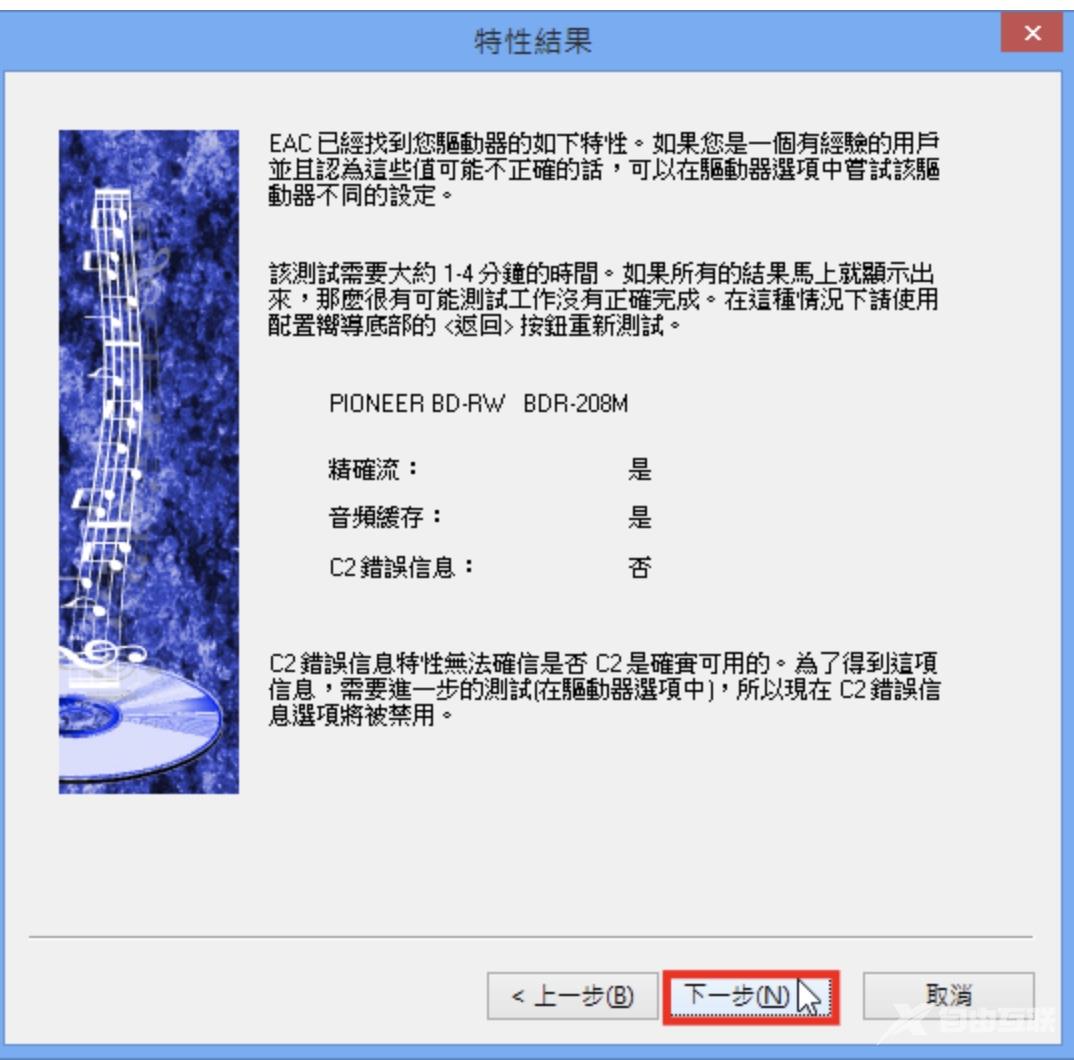
17点选「下一步」。
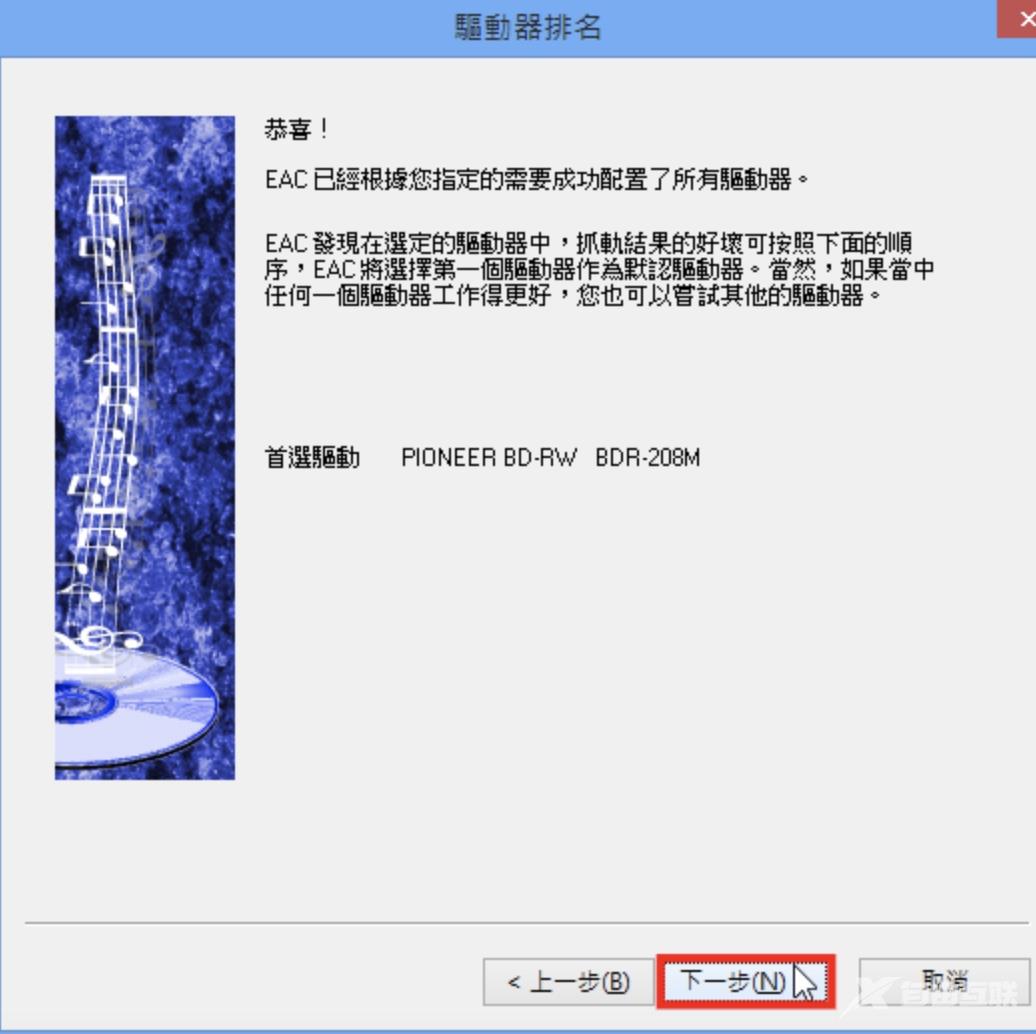
18.点选「下一步」。
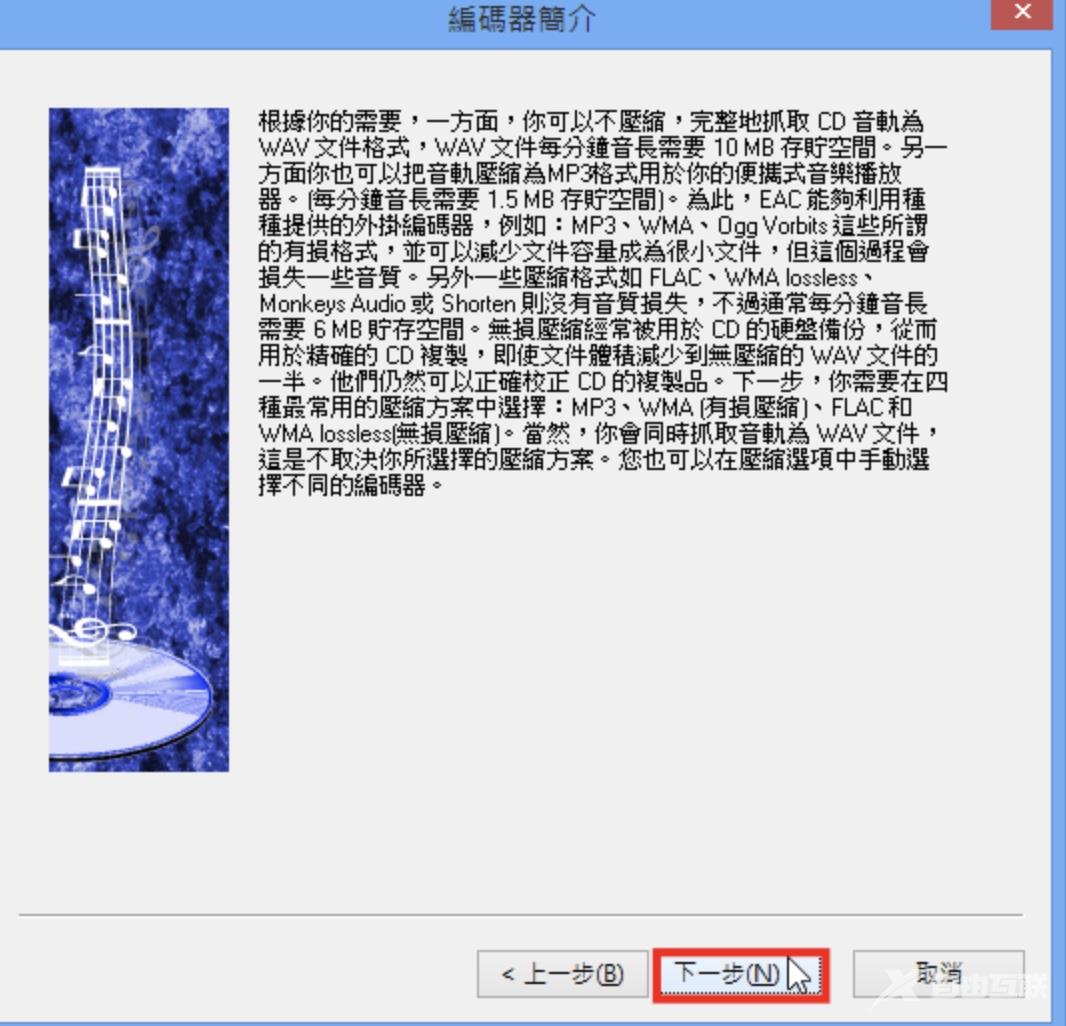
19.选择「FLAC」,点选「下一步」。
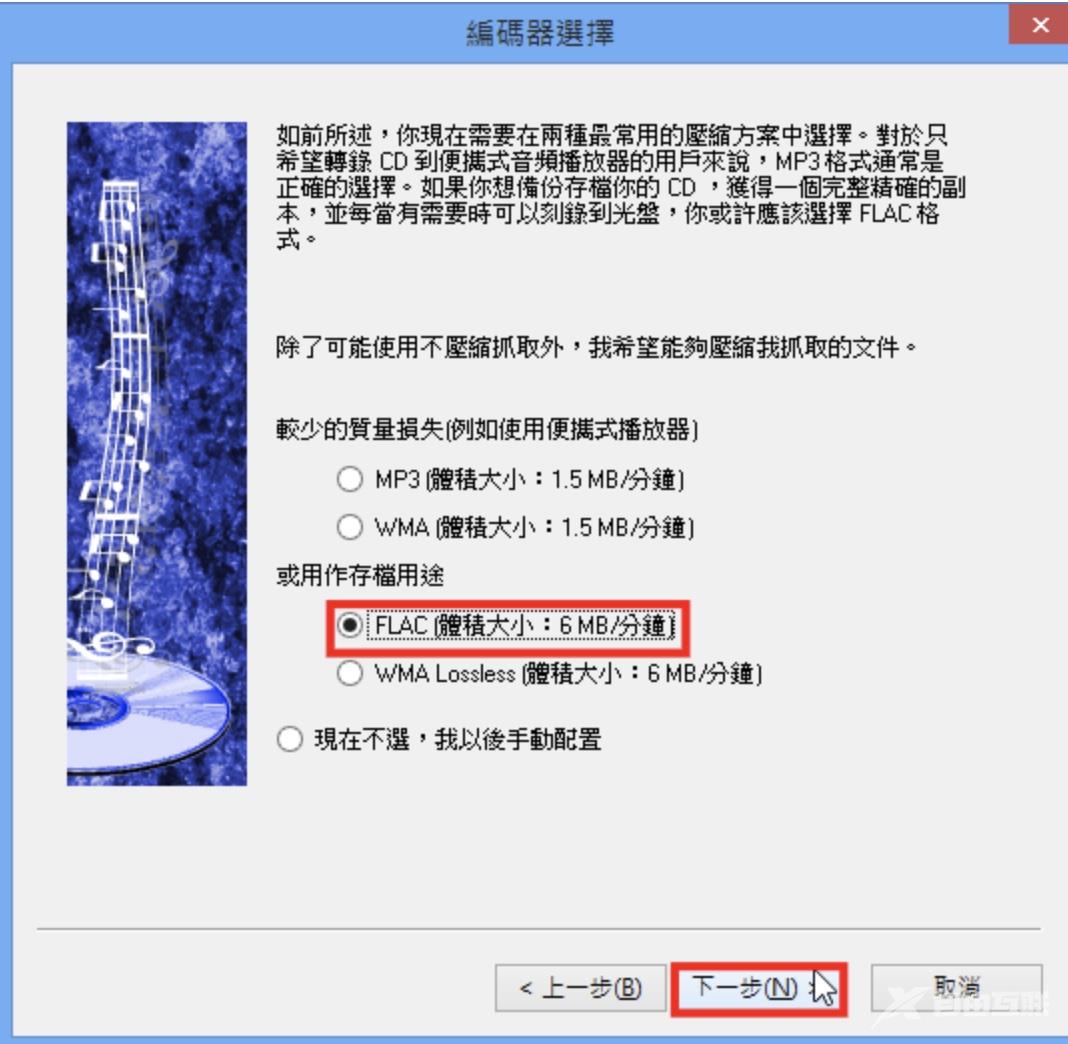
20.点选「下一步」。
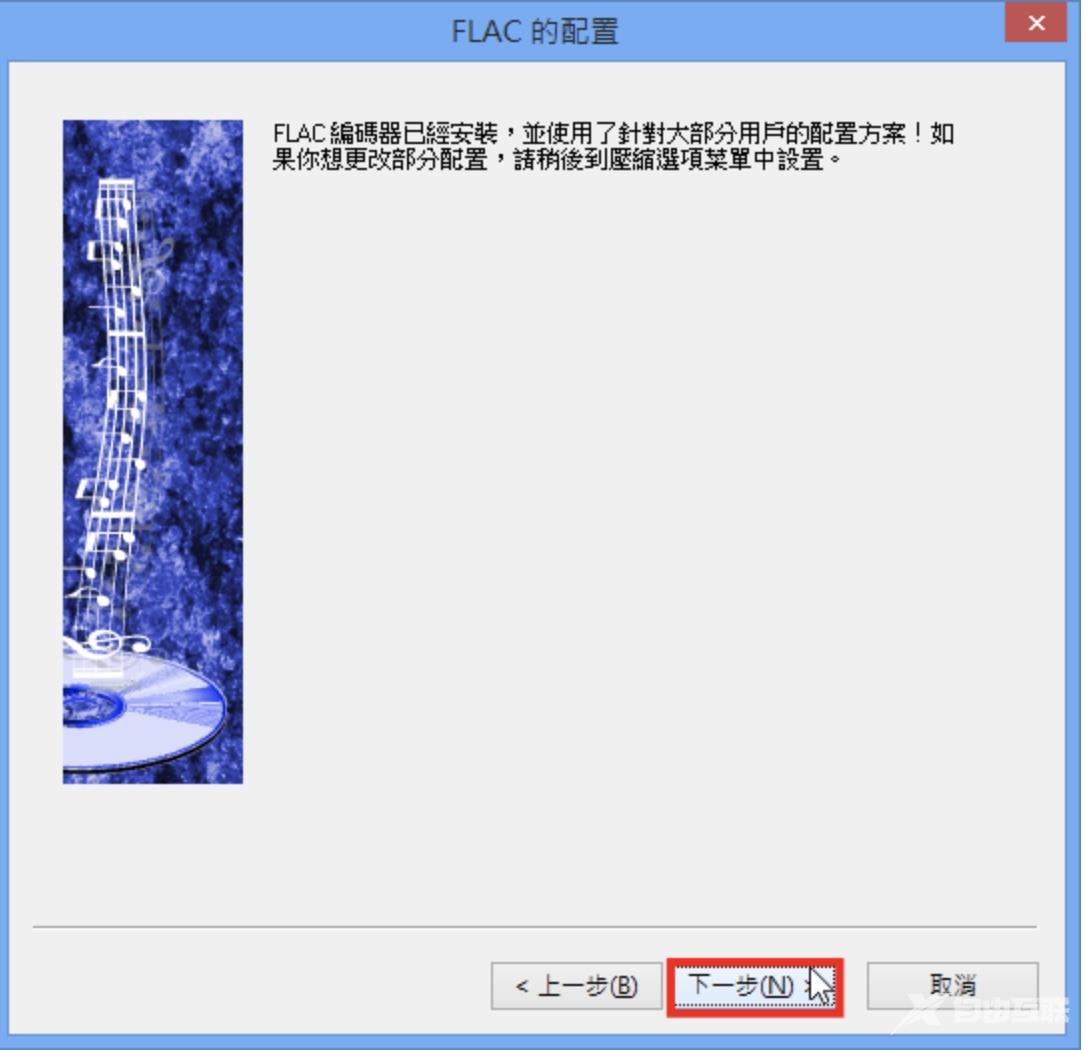
21.输入电子邮件〈如果之前曾经进行设定可以省略,不需要输入〉,点选「下一步」。
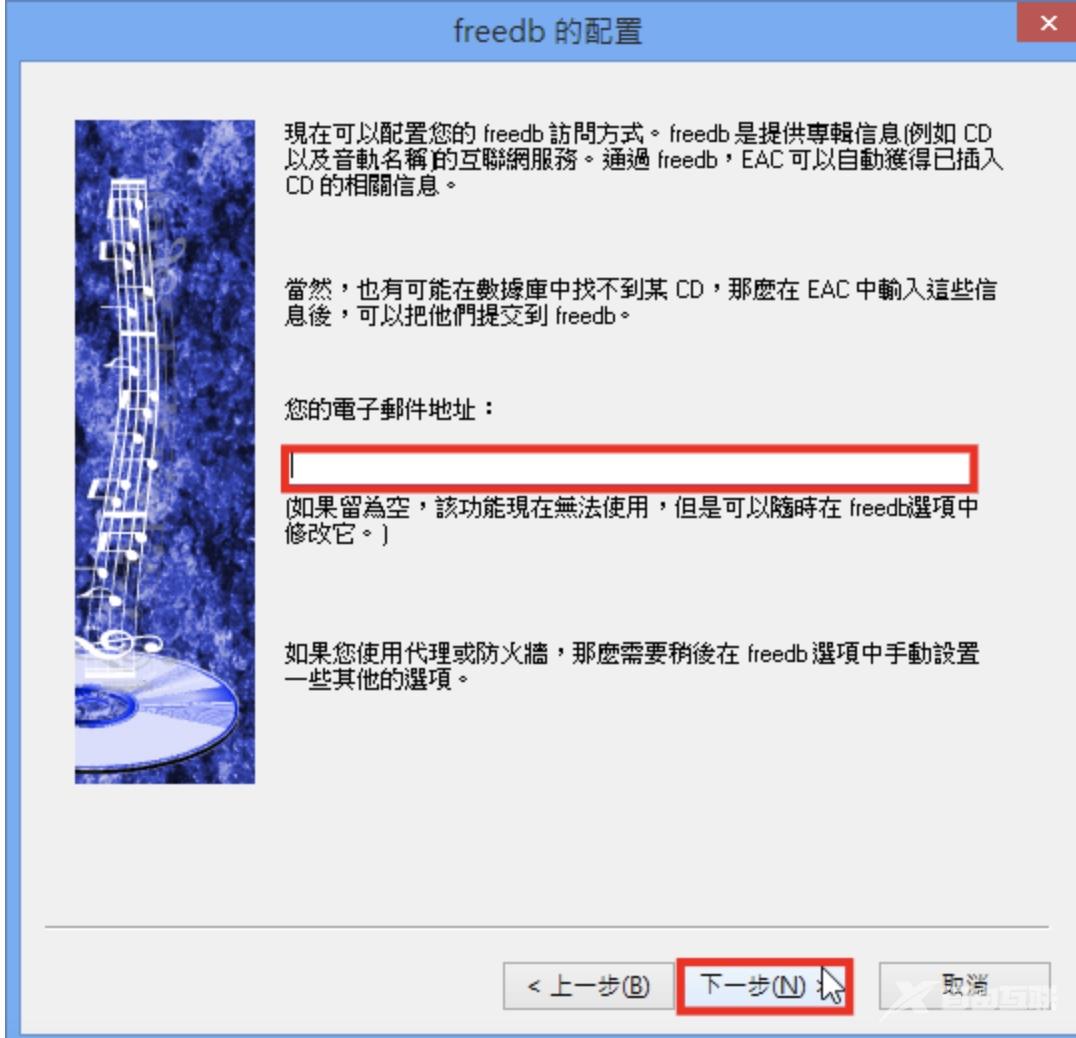
22.使用预设的选项,点选「下一步」。

23.使用预设的选项,点选「完成」。
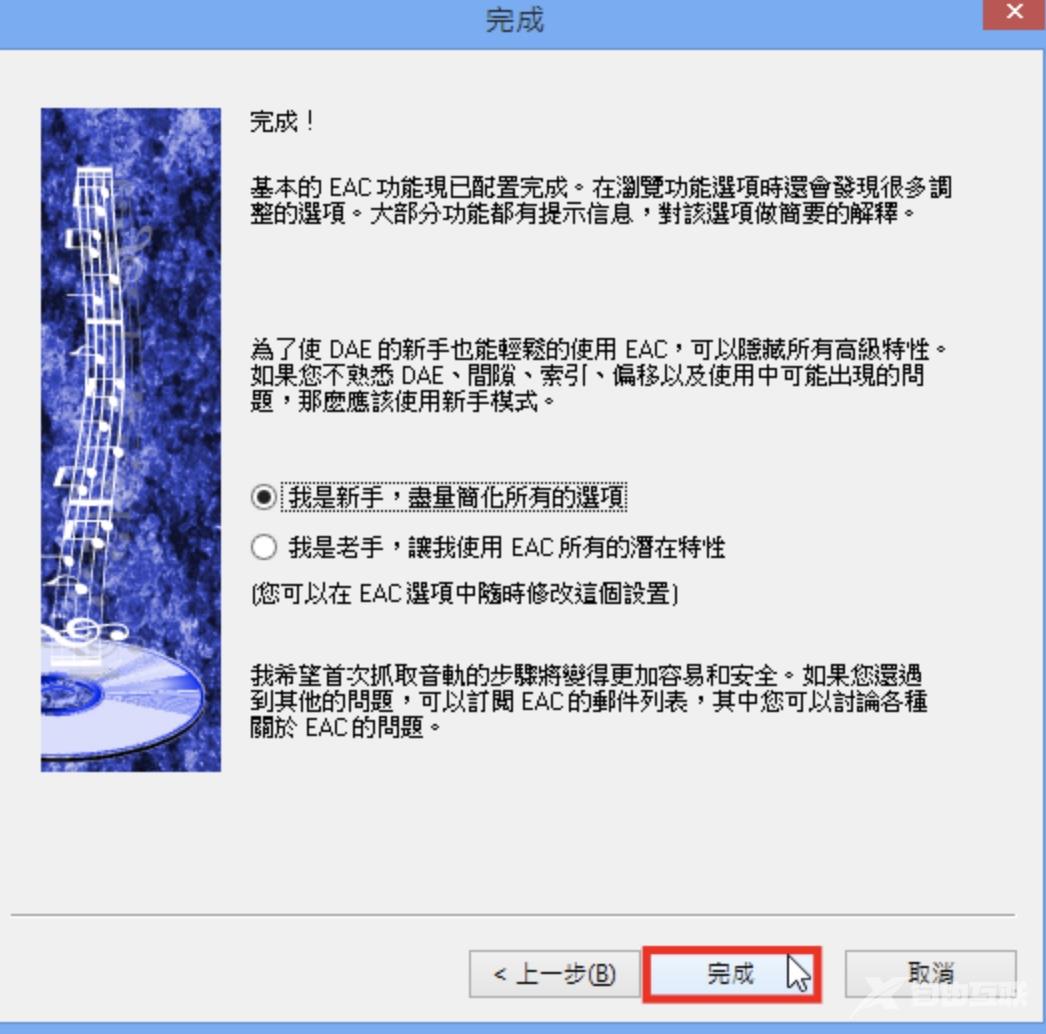
24.点选「EAC\\压缩选项」,检查是否已经设定为将CD音轨压缩为FLAC。
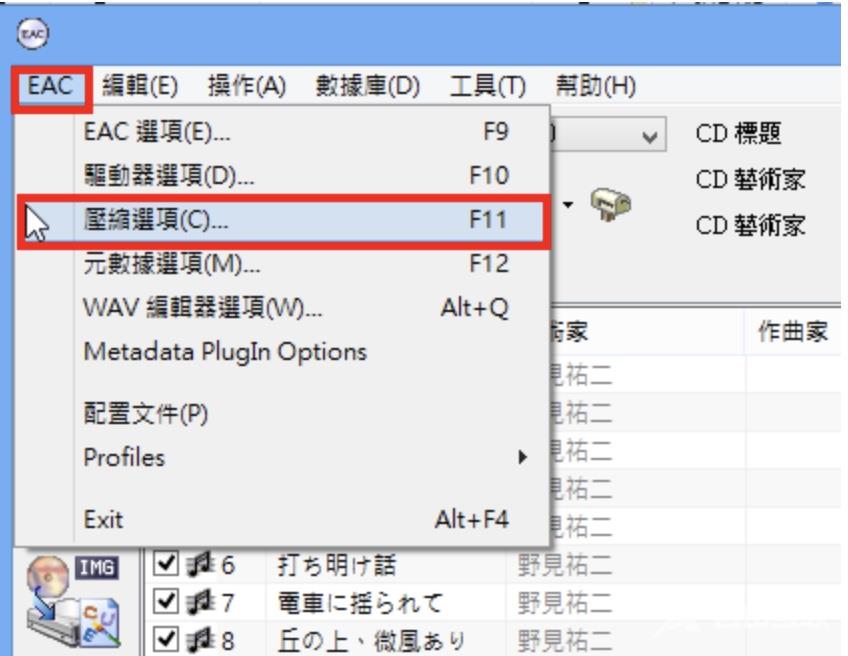
25.在「外部压缩程式」的索引标签,已经勾选「使用外部压缩程序」,如下图所示。依需要选择压缩的比特率〈Bit Rate〉;预设压缩完毕以后会删除WAV档案,如果要保留,就取消勾选。设定完成,点选「确定」。
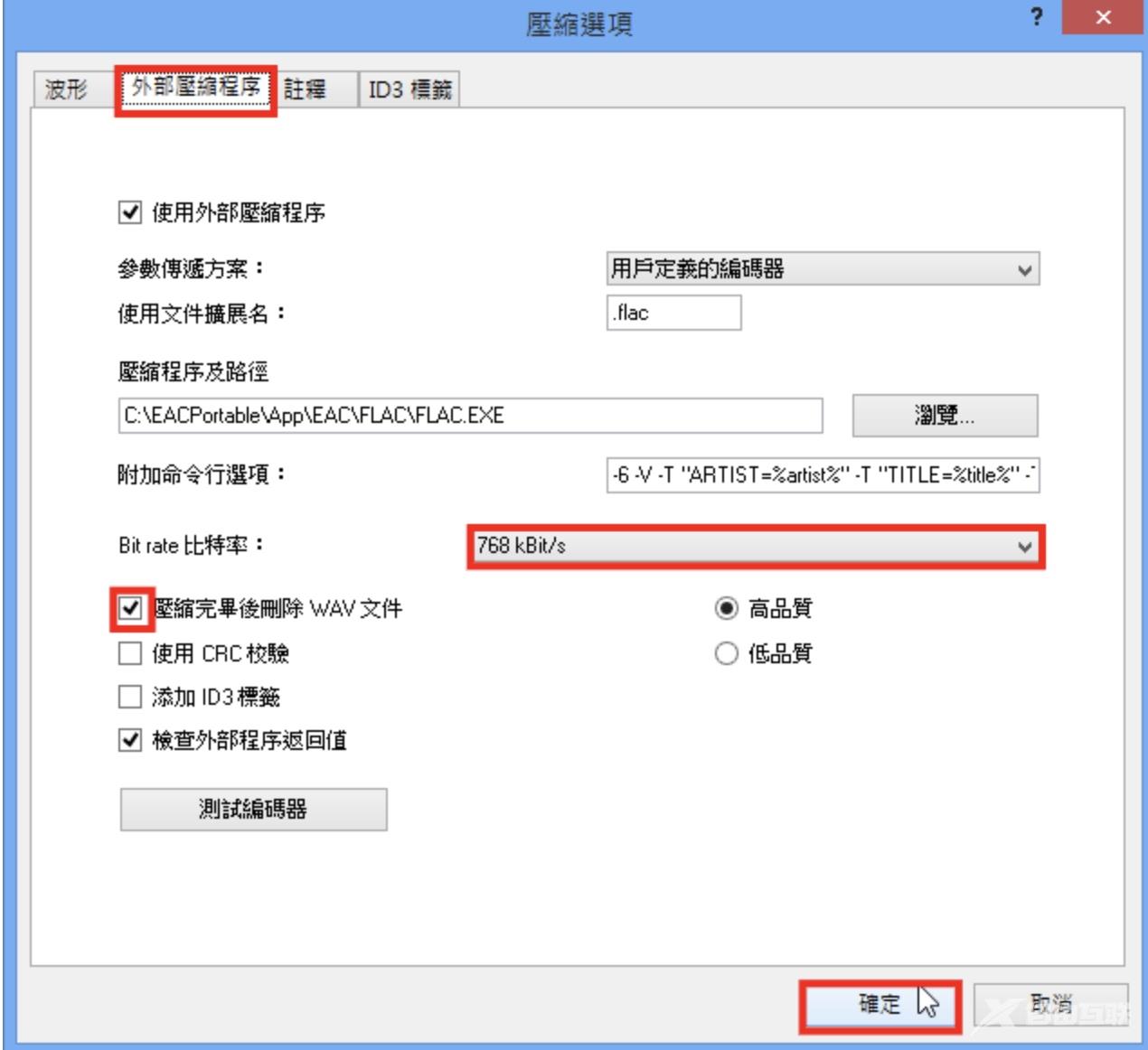
26.点选「复制压缩的所选音轨」,准备撷取CD音轨。
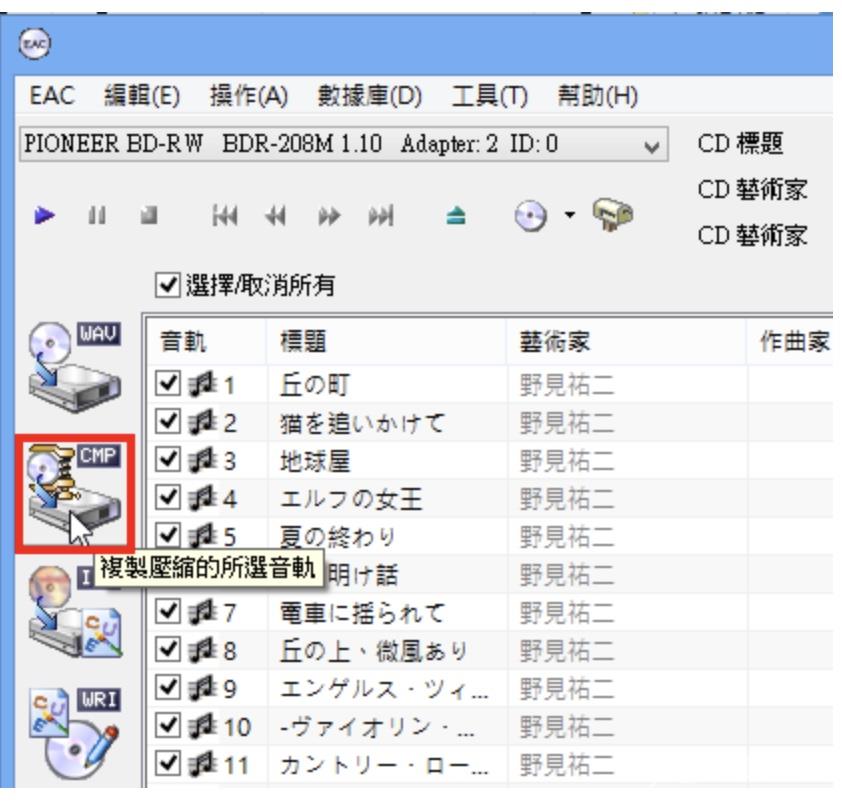
27.选择储存的资料夹,点选「确定」。
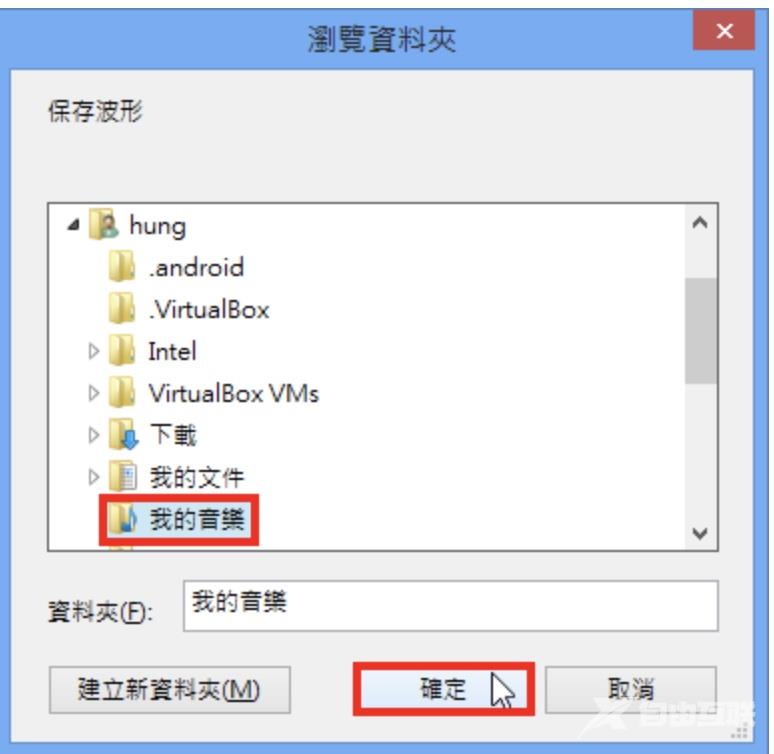
28.正在撷取并压缩CD音轨。
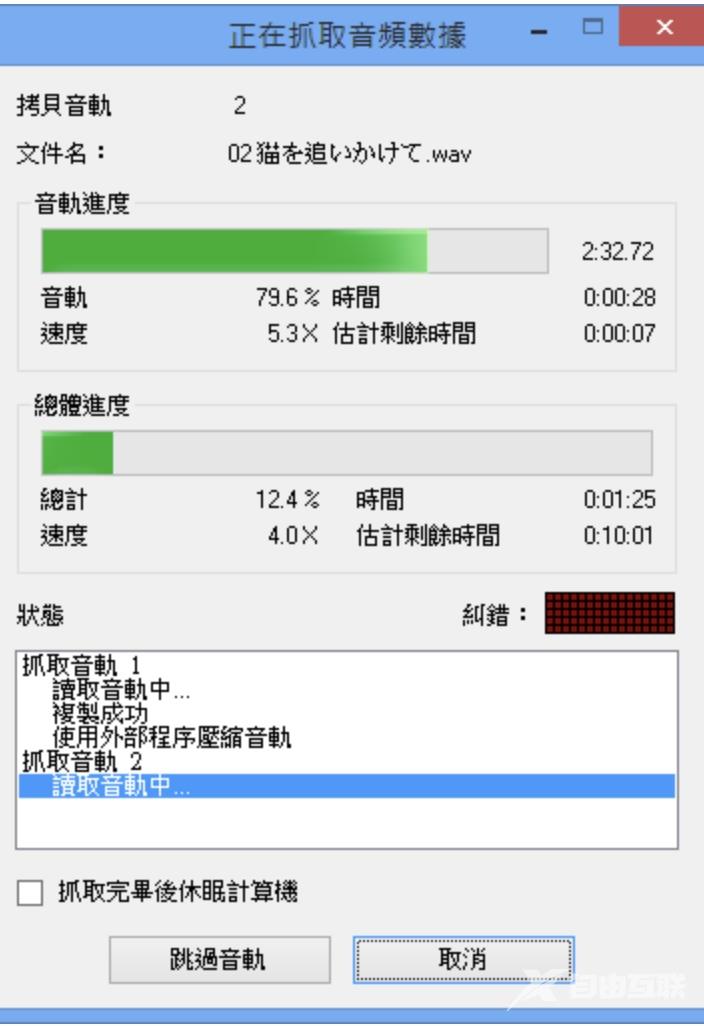
29.撷取完成,点选「确定」。
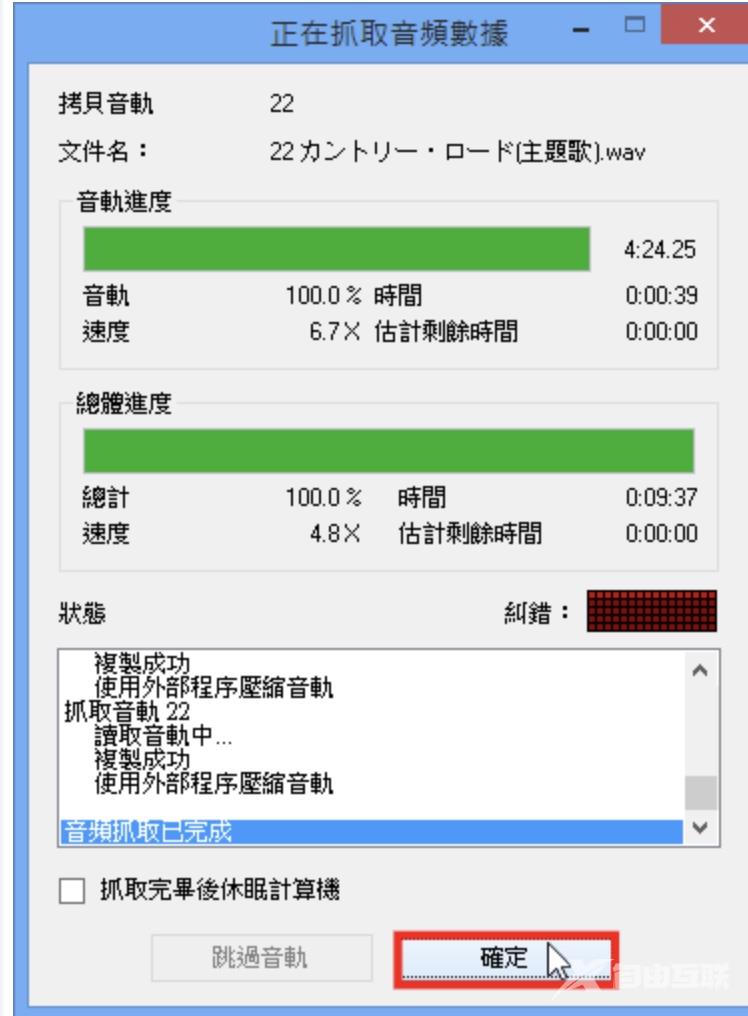
30.点选「OK」。
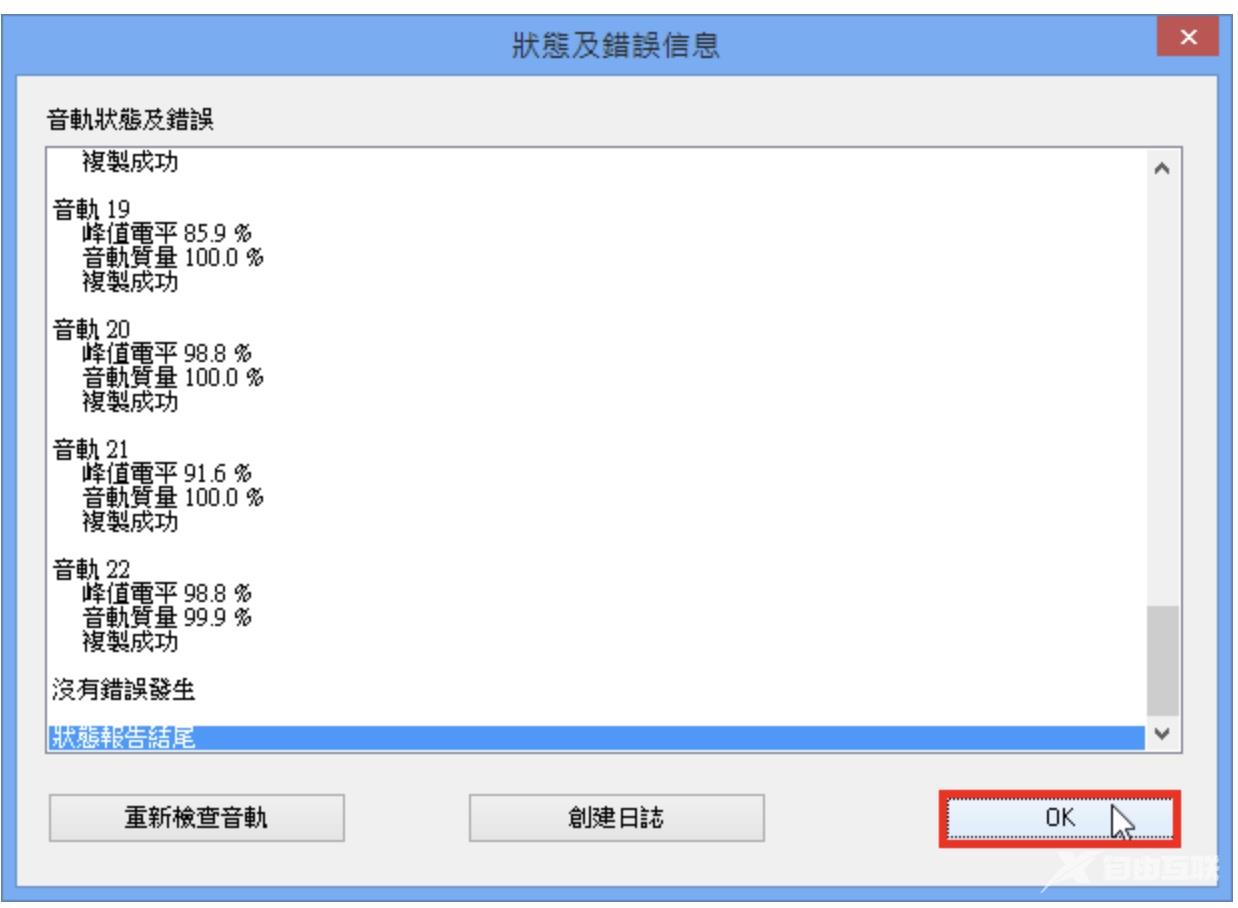
31.关闭Exact Audio Copy,结束CD音轨的撷取与转换。